开原市教师基本功比赛电脑操作练习题Word文件下载.docx
《开原市教师基本功比赛电脑操作练习题Word文件下载.docx》由会员分享,可在线阅读,更多相关《开原市教师基本功比赛电脑操作练习题Word文件下载.docx(30页珍藏版)》请在冰豆网上搜索。
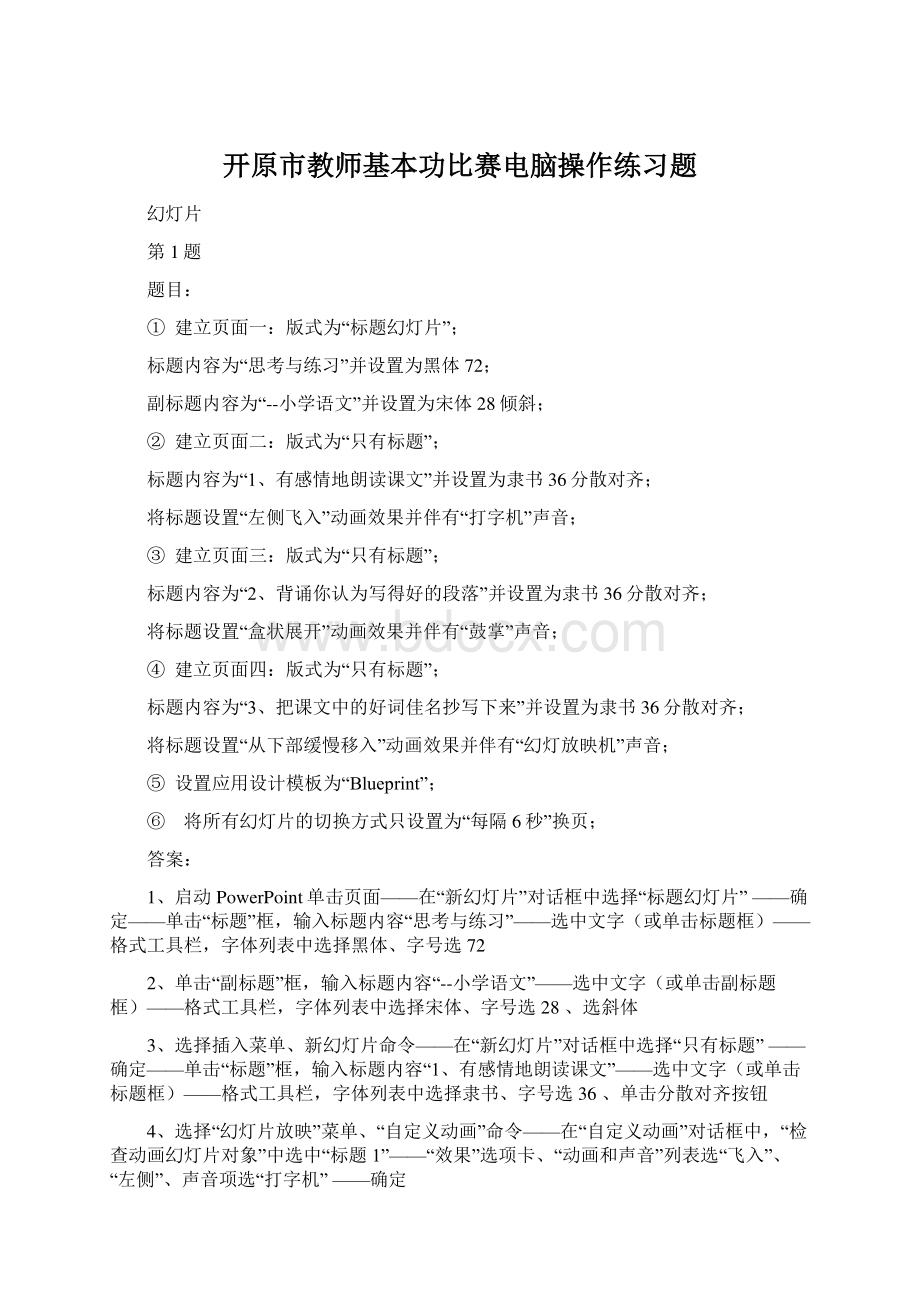
建立页面四:
标题内容为“3、把课文中的好词佳名抄写下来”并设置为隶书36分散对齐;
将标题设置“从下部缓慢移入”动画效果并伴有“幻灯放映机”声音;
⑤
设置应用设计模板为“Blueprint”;
⑥ 将所有幻灯片的切换方式只设置为“每隔6秒”换页;
答案:
1、启动PowerPoint单击页面——在“新幻灯片”对话框中选择“标题幻灯片”——确定——单击“标题”框,输入标题内容“思考与练习”——选中文字(或单击标题框)——格式工具栏,字体列表中选择黑体、字号选72
2、单击“副标题”框,输入标题内容“--小学语文”——选中文字(或单击副标题框)——格式工具栏,字体列表中选择宋体、字号选28、选斜体
3、选择插入菜单、新幻灯片命令——在“新幻灯片”对话框中选择“只有标题”——确定——单击“标题”框,输入标题内容“1、有感情地朗读课文”——选中文字(或单击标题框)——格式工具栏,字体列表中选择隶书、字号选36、单击分散对齐按钮
4、选择“幻灯片放映”菜单、“自定义动画”命令——在“自定义动画”对话框中,“检查动画幻灯片对象”中选中“标题1”——“效果”选项卡、“动画和声音”列表选“飞入”、“左侧”、声音项选“打字机”——确定
5、选择插入菜单、新幻灯片命令——在“新幻灯片”对话框中选择“只有标题”——确定——单击“标题”框,输入标题内容“2、背诵你认为写得好的段落”——选中文字(或单击标题框)——格式工具栏,字体列表中选择隶书、字号选36、单击分散对齐按钮
6、选择“幻灯片放映”菜单、“自定义动画”命令——在“自定义动画”对话框中,“检查动画幻灯片对象”中选中“标题1”——“效果”选项卡、“动画和声音”列表选“盒状”、“展开”、声音项选“鼓掌”——确定
7、选择插入菜单、新幻灯片命令——在“新幻灯片”对话框中选择“只有标题”——确定——单击“标题”框,输入标题内容“3、把课文中的好词佳名抄写下来”——选中文字(或单击标题框)——格式工具栏,字体列表中选择隶书、字号选36、单击分散对齐按钮
8、选择“幻灯片放映”菜单、“自定义动画”命令——在“自定义动画”对话框中,“检查动画幻灯片对象”中选中“标题1”——“效果”选项卡、“动画和声音”列表选“缓慢移入”、“从下部”、声音项选“幻灯放映机”——确定
9、选择格式菜单、应用设计模板命令——在“应用设计模板”对话框中,选“Blueprint.pot”——应用
10、选择“幻灯片放映”菜单、“幻灯片切换”命令——在“幻灯片切换”对话框中,“换页方式”项去掉“单击鼠标换页”、选择“每隔”项、框中选择“00:
06”——全部应用
11、单击常用工具栏“保存”按钮(或选择文件菜单保存按钮)保存文件
第2题
标题内容为“长方形和正方形的面积”并设置为宋体48加下划线;
标题内容为“1、面积和面积单位”并设置为仿宋体36两端对齐;
将标题设置“阶梯状向右上展开”动画效果并伴有“激光”声音;
标题内容为“2、长方形、正方形面积的计算”并设置为宋体36两端对齐;
将标题设置“中部向左右展开”动画效果并伴有“疾驰”声音;
标题内容为“3、面积和周长的对比”并设置为楷体36两端对齐;
将标题设置“缩放中从屏幕中心放大”动画效果并伴有“打字机”声音,“按字母”引入文本;
将所有幻灯片插入幻灯片编号;
⑥ 选择应用设计模板中Expedition;
⑦ 将第一张幻灯片的切换方式设置为中速“垂直百叶窗”效果;
1、启动PowerPoint单击页面——在“新幻灯片”对话框中选择“只有标题”——确定——单击“标题”框,输入标题内容“长方形和正方形的面积”——选中文字(或单击标题框)——格式工具栏,字体列表中选择宋体、字号选48、单击下划线按钮
2、选择插入菜单、新幻灯片命令——在“新幻灯片”对话框中选择“只有标题”——确定——单击“标题”框,输入标题内容“1、面积和面积单位”——选中文字(或单击标题框)——格式工具栏,字体列表中选择仿宋体、字号选36、单击格式菜单、对齐方式命令、两端对齐
3、选择“幻灯片放映”菜单、“自定义动画”命令——在“自定义动画”对话框中,“检查动画幻灯片对象”中选中“标题1”——“效果”选项卡、“动画和声音”列表选“阶梯状”、“向右上展开”、声音项选“激光”——确定
4、选择插入菜单、新幻灯片命令——在“新幻灯片”对话框中选择“只有标题”——确定——单击“标题”框,输入标题内容“2、长方形、正方形面积的计算”——选中文字(或单击标题框)——格式工具栏,字体列表中选择宋体、字号选36、单击格式菜单、对齐方式命令、两端对齐
5、选择“幻灯片放映”菜单、“自定义动画”命令——在“自定义动画”对话框中,“检查动画幻灯片对象”中选中“标题1”——“效果”选项卡、“动画和声音”列表选“展开”、“中部向左右”、声音项选“疾驰”——确定
6、选择插入菜单、新幻灯片命令——在“新幻灯片”对话框中选择“只有标题”——确定——单击“标题”框,输入标题内容“3、面积和周长的对比”——选中文字(或单击标题框)——格式工具栏,字体列表中选择楷体、字号选36、单击格式菜单、对齐方式命令、两端对齐
7、选择“幻灯片放映”菜单、“自定义动画”命令——在“自定义动画”对话框中,“检查动画幻灯片对象”中选中“标题1”——“效果”选项卡、“动画和声音”列表选“缩放”、“从屏幕中心放大”、声音项选“打字机”、“引入文本”项选“按字母”——确定
8、选择视图菜单、页眉和页脚命令——在“页眉和页脚”对话框中,选中“幻灯片编号”项——全部应用
9、选择格式菜单、应用设计模板命令——在“应用设计模板”对话框中,选“Expedition.pot”——应用
10、在幻灯片左面框架中,单击第1张幻灯片——选择“幻灯片放映”菜单、“幻灯片切换”命令——在“幻灯片切换”对话框中,“效果”项中选择“垂直百叶窗”、选择“中速”项——应用
第3题
版式为“空白”;
在页面上面插入艺术字“乘法、除法的知识”(选择“艺术字库”中第三行第四个样式),并设置成隶书72;
将艺术字设置“从底部伸展”效果并伴有“爆炸”声音;
版式为“两栏文本”;
标题内容为“1、乘法、除法的口算和估算”并设置为宋体36加粗;
将标题设置“左侧切入”动画并伴有“驶过”声音;
版式为“项目清单”;
标题内容为“2、乘、除法各部分间的关系”并设置为楷体36加粗;
将标题设置“垂直随机线条”动画效果并伴有“拍打”声音;
在页面上面插入水平文本框,在其中输入文本“3、乘、除法的一些简便算法”,并设置为仿宋体48加粗左对齐;
设置文本框的高度为2厘米、宽度为28厘米,文本框位置距左上角水平为0厘米、垂直为5厘米;
将文本设置“底部飞入”动画效果并伴有“打字机”声音;
⑥
将所有幻灯片的切换方式设置为“单击鼠标”和“每隔4秒”换页。
⑦
设置放映方式为“循环放映”。
1、启动PowerPoint单击页面——在“新幻灯片”对话框中选择“空白”——确定——单击绘图工具栏、“插入艺术字”按钮——在“艺术字库”对话框中选择第三行第四个样式——确定——在“编辑艺术字文字”对话框中,文字项空白处输入文字“乘法、除法的知识”——字体列表中选择“隶书”、字号选72——确定
2、选择“幻灯片放映”菜单、“自定义动画”命令——在“自定义动画”对话框中,“检查动画幻灯片对象”中选中“艺术字:
普通文字1”——“效果”选项卡、“动画和声音”列表选“伸展”、“从底部”、声音项选“爆炸”——确定
3、选择插入菜单、新幻灯片命令——在“新幻灯片”对话框中选择“两栏文本”——确定——单击“标题”框,输入标题内容“1、乘法、除法的口算和估算”——选中文字(或单击标题框)——格式工具栏,字体列表中选择宋体、字号选36、单击格式工具栏加粗按钮
4、选择“幻灯片放映”菜单、“自定义动画”命令——在“自定义动画”对话框中,“检查动画幻灯片对象”中选中“标题1”——“效果”选项卡、“动画和声音”列表选“切入”、“左侧”、声音项选“驶过”——确定
5、选择插入菜单、新幻灯片命令——在“新幻灯片”对话框中选择“项目清单”——确定——单击“标题”框,输入标题内容“2、乘、除法各部分间的关系”——选中文字(或单击标题框)——格式工具栏,字体列表中选择楷体、字号选36、单击格式工具栏加粗按钮
6、选择“幻灯片放映”菜单、“自定义动画”命令——在“自定义动画”对话框中,“检查动画幻灯片对象”中选中“标题1”——“效果”选项卡、“动画和声音”列表选“随机线条”、“垂直”、声音项选“拍打”——确定
7、选择插入菜单、新幻灯片命令——在“新幻灯片”对话框中选择“空白”——确定——选择绘图工具栏,横排文本框命令——在页面上单击,输入文本“3、乘、除法的一些简便算法”——选中文字(或单击文本框)——格式工具栏,字体列表中选择仿宋体、字号选48、单击格式工具栏加粗按钮、单击左对齐按钮
8、在文本框上击右键——选择“设置文本框格式”——在“设置文本框格式”对话框中,“尺寸”选项卡——“尺寸和旋转”项,高度输入“2cm”、宽度输入“28cm”——“位置”选项卡——“幻灯片上的位置”项,水平框中输入“0cm”、“度量依据”选“左上角”、垂直框中输入“5cm”、“度量依据”选“左上角”——确定
9、选择“幻灯片放映”菜单、“自定义动画”命令——在“自定义动画”对话框中,“检查动画幻灯片对象”中选中“文本1”——“效果”选项卡、“动画和声音”列表选“飞入”、“底部”、声音项选“打字机”——确定
10、选择视图菜单、页眉和页脚命令——在“页眉和页脚”对话框中,选中“幻灯片编号”项——全部应用
11、选择“幻灯片放映”菜单、“幻灯片切换”命令——在“幻灯片切换”对话框中,“换页方式”项选中“单击鼠标换页”和“每隔”项、框中选择“00:
04”——全部应用
12、选择“幻灯片放映”菜单、“设置放映方式”命令——在“设置放映方式”对话框中,选中“循环反映,按Esc键终止”项——确定
13、单击常用工具栏“保存”按钮(或选择文件菜单保存按钮)保存文件
第4题
标题内容为“平行四边形”并设置为华文行楷72;
;
副标题内容为“--初中几何”并设置为楷体44倾斜;
标题内容为“平行四边形及其性质”并设置为华文彩云48左对齐;
标题内容为“平行四边形的判定”并设置为华文彩云48左对齐;
在除标题幻灯片外的所有幻灯片的页眉页脚中,加入固定日期“2005年05月”;
将"
2"
号幻灯片的配色方案设为:
背景"
RGB(0,0,255)"
文本和线条"
RGB(255,255,255)"
阴影"
RGB(0,0,0)"
标题文本"
RGB(255,255,0)"
填充"
RGB(255,155,0)"
强调"
RGB(0,255,255)"
强调和超级链接"
RGB(255,0,0)"
强调和尾随超级链接"
RGB(140,140,140)"
;
所有幻灯片的切换方式设置为中速“随机”效果,只单击鼠标换页。
1、启动PowerPoint单击页面——在“新幻灯片”对话框中选择“标题幻灯片”——确定——单击“标题”框,输入标题内容“平行四边形”——选中文字(或单击标题框)——格式工具栏,字体列表中选择华文行楷、字号选72
2、单击“副标题”框,输入标题内容“--初中几何”——选中文字(或单击副标题框)——格式工具栏,字体列表中选择楷体、字号选44、选斜体
3、选择插入菜单、新幻灯片命令——在“新幻灯片”对话框中选择“只有标题”——确定——单击“标题”框,输入标题内容“平行四边形及其性质”——选中文字(或单击标题框)——格式工具栏,字体列表中选择华文彩云、字号选48、单击左对齐按钮
4、选择插入菜单、新幻灯片命令——在“新幻灯片”对话框中选择“只有标题”——确定——单击“标题”框,输入标题内容“平行四边形及其判定”——选中文字(或单击标题框)——格式工具栏,字体列表中选择华文彩云、字号选48、单击左对齐按钮——单击视图菜单、“页眉和页脚”命令——在“页眉和页脚”对话框中,日期和时间项选择“固定”框中输入“2005年05月”——在幻灯片左面框架中,单击第2张幻灯片——按此方法给第2张幻灯片也加入固定日期“2005年05月”。
5、在第2张幻灯片中,选择格式菜单、“幻灯片配色方案”命令——在“配色方案”对话框中,单击“自定义”标签——在“配色方案颜色”选项中,双击背景项左侧的颜色块——在“背景颜色”对话框中单击“自定义”标签,R、G、B三项中后面框中分别输入数字“0、0、255”——确定
6、在“配色方案”对话框中,单击“自定义”标签——在“配色方案颜色”选项中,双击文本和线条项左侧的颜色块——在“文本及线条颜色”对话框中单击“自定义”标签,R、G、B三项中后面框中分别输入数字“255、255、255”——确定
7、在“配色方案”对话框中,单击“自定义”标签——在“配色方案颜色”选项中,双击阴影项左侧的颜色块——在“阴影颜色”对话框中单击“自定义”标签,R、G、B三项中后面框中分别输入数字“0、0、0”——确定
8、在“配色方案”对话框中,单击“自定义”标签——在“配色方案颜色”选项中,双击标题文本项左侧的颜色块——在“标题文本颜色”对话框中单击“自定义”标签,R、G、B三项中后面框中分别输入数字“255、255、0”——确定
9、在“配色方案”对话框中,单击“自定义”标签——在“配色方案颜色”选项中,双击填充项左侧的颜色块——在“填充颜色”对话框中单击“自定义”标签,R、G、B三项中后面框中分别输入数字“255、155、0”——确定
10、在“配色方案”对话框中,单击“自定义”标签——在“配色方案颜色”选项中,双击强调项左侧的颜色块——在“强调颜色”对话框中单击“自定义”标签,R、G、B三项中后面框中分别输入数字“0、255、255”——确定
11、在“配色方案”对话框中,单击“自定义”标签——在“配色方案颜色”选项中,双击强调和超级链接项左侧的颜色块——在“强调和超级链接颜色”对话框中单击“自定义”标签,R、G、B三项中后面框中分别输入数字“255、0、0”——确定
12、在“配色方案”对话框中,单击“自定义”标签——在“配色方案颜色”选项中,双击强调和尾随超级链接项左侧的颜色块——在“强调和和尾随超级链接颜色”对话框中单击“自定义”标签,R、G、B三项中后面框中分别输入数字“140、140、140”——确定——应用
13、选择“幻灯片放映”菜单、“幻灯片切换”命令——在“幻灯片切换”对话框中,“效果”项中选择“随机”、选择“中速”项、“换页方式”中,选中“单击鼠标换页”项——全部应用
14、单击常用工具栏“保存”按钮(或选择文件菜单保存按钮)保存文件
第5题
在页面上面插入艺术字“怎样做好学生物理实验”(选择“艺术字库”中第三行第一个样式),并设置成隶书66;
设置“艺术字形状”为“倒V形”,填充颜色为绿色;
标题内容为“1.实验前做好准备”并设置为楷体36左对齐;
标题内容为“2.手脑并用,正确地操作、观测和记录”并设置为宋体36左对齐;
标题内容为“3.正确分析和处理数据,写好实验报告”并设置为仿宋体36左对齐;
在页面一、页面二、页面三右下角各添加一个链接到“下一页”的“自定义”动作按钮,按钮高度为2厘米、宽度为5厘米,并在按钮上添加文本“下一页”;
在页面四右下角添加一个链接到“结束放映”的“自定义”动作按钮,按钮高度为2厘米、宽度为5厘米,并在按钮上添加文本“结束”;
将所有幻灯片插入页脚,内容为“物理教学”;
设置应用设计模板为“Capsules”;
1、启动PowerPoint单击页面——在“新幻灯片”对话框中选择“空白”——确定——单击绘图工具栏、“插入艺术字”按钮——在“艺术字库”对话框中选择第三行第一个样式——确定——在“编辑艺术字文字”对话框中,文字项空白处输入文字“怎样做好学生物理实验”——字体列表中选择“隶书”、字号选66——确定
2、在页面中选中艺术字——调出“艺术字工具栏”——在“艺术字工具栏”中找到“艺术字形状”按钮、单击选择“倒V型”——单击绘图工具栏填充颜色按钮选绿色
3、选择插入菜单、新幻灯片命令——在“新幻灯片”对话框中选择“只有标题”——确定——单击“标题”框,输入标题内容“1.实验前做好准备”——选中文字(或单击标题框)——格式工具栏,字体列表中选择楷体、字号选36、单击左对齐按钮
4、选择插入菜单、新幻灯片命令——在“新幻灯片”对话框中选择“只有标题”——确定——单击“标题”框,输入标题内容“1、乘法、除法的口算和估算”——选中文字(或单击标题框)——格式工具栏,字体列表中选择宋体、字号选36、单击左对齐按钮
5、选择插入菜单、新幻灯片命令——在“新幻灯片”对话框中选择“只有标题”——确定——单击“标题”框,输入标题内容“3.正确分析和处理数据,写好实验报告”——选中文字(或单击标题框)——格式工具栏,字体列表中选择仿宋体、字号选36、单击左对齐按钮
6、在幻灯片左面框架中,单击第1张幻灯片——选择“幻灯片放映”菜单、“动作按钮”命令、“自定义”——在页面右下角按住鼠标左键拖出一个长方框——在“动作设置”对话框中,“单击鼠标时的动作”项选“超级链接到”列表中选“下一张幻灯片”——确定——选中按钮、击右键选择“设置自选图形格式”——在设置自选图形格式对话框中,单击“尺寸”标签——“尺寸和旋转”项,高度框中输入“2cm”、宽度框中输入“5cm”——确定——单击选择绘图工具栏横排文本框按钮——在页面右下角的按钮上单击,输入文字“下一页”——按住鼠标左键拖动选择整个按钮(按钮和文本框都选中)——选择常用工具栏复制按钮——在幻灯片左面框架中,单击第2张幻灯片——单击常用工具栏粘贴按钮——在幻灯片左面框架中,再单击第3张幻灯片——单击常用工具栏粘贴按钮——在幻灯片左面框架中,再单击第4张幻灯片——选择“幻灯片放映”菜单、“动作按钮”命令、“自定义”——在页面右下角按住鼠标左键拖出一个长方框——在“动作设置”对话框中,“单击鼠标时的动作”项选“超级链接到”列表中选“结束放映”——确定——选中按钮、击右键选择“设置自选图形格式”——在设置自选图形格式对话框中,单击“尺寸”标签——“尺寸和旋转”项,高度框中输入“2cm”、宽度框中输入“5cm”——确定——单击选择绘图工具栏横排文本框按钮——在页面右下角的按钮上单击,输入文字“结束”
7、单击视图菜单、“页眉和页脚”命令——在“页眉和页脚”对话框中,选择“页脚”选项,框中输入“物理教学”——全部应用
8、选择格式菜单、应用设计模板命令——在“应用设计模板”对话框中,选“Capsules.pot”——应用
9、单击常用工具栏“保存”按钮(或选择文件菜单保存按钮)保存文件
网页制作
1、在已有站点中新建一个网页index.htm,标题为:
我的个人简介,并按照如下要求编辑:
①设置网页的主题为:
夹型;
在网页上方居中插入一个图片式网页横幅;
②在网页内插入一个一行四列的表格,表格的边框粗细为0,表格指定宽度为100%,单元格边距为10,单元格间距为10;
③在四个单元格中分别输入:
我的爱好、我的学习、我的生活习惯、我的奋斗目标,并且居中。
④在表格的下方插入一根水平线;
⑤在水平线下方插入一幅剪贴画:
工作人员中的剪辑1,并将它居中。
⑥保存编辑好的index.htm页面;
2、再新建四个网页,文件名分别为:
like.htm、study.htm、habbit.htm、target.htm;
网页标题分别为:
我的爱好、我的学习、我的生活习惯、我的奋斗目标;
①分别在每个网页内插入一个图片式网页横幅;
②分别在每个网页横幅下方输入文字:
返回。
③分别保存四个网页。
3、为index.htm表格四个单元格中的文字设置超链接。
其中:
我的爱好超链接到like.htm,我的学习超链接到study.htm,我的生活习惯超链接到habbit.htm,我的奋斗目标超链接到target.htm。
4、设置四个网页文字“返回”到index.htm的超链接。
5、保存文件。
(错误修正:
注:
全部网页涉及文字的题目不能使用“普通”字号,应该把字号修改成任意值。
)
1、双击启动FrontPage——点击常用工具栏保存按钮或选择文件菜单保存命令保存网页——在“另存为”对话框中文件名输入“index.htm”、网页标题项右侧点“更改”按钮——在“设置网页标题”对话框中输入标题“我的个人简介”——确定——保存
2、选择格式菜单、主题命令——在“主题”对话框中——列表框中选“夹型”——确定——将会出现一个MicrosoftFrontPage提示框选“是”
3、选择插入菜单、网页横幅命令——在“网页横幅属性”对话框中选择“图片”——确定——在页面上选中网页横幅——点格式工具栏“居中”按钮
4、鼠标光标定位在页面上网页横幅下方——选择表格菜单、插入命令、表格——在“插入表格”对话框中,“行数”列表选“1”、“列数”列表选“4”、“边框粗细”项选“0”、选中“指定宽度”项框中输入“100”选中“百分比”项、“单元格边距”项选“10”、“单元格间距”项选“10”——确定
5、在表格的四个单元格中,第一个单元格输入文字“我的爱好”、第二个单元格输入文字“我的学习”、第三个单元格输入文字“我的生活习惯”、第四个单元格输入文字“我的奋斗目标”——按住鼠标左键在表格中拖动选择四个单元格中的文字——点格式工具栏“居中”按钮
6、鼠标光标定位在页面上表格下方——选择插入菜单、水平线命令
7、鼠标光标定位在页面上水平线下方——选择插入菜单、图片命令、剪贴画——在“剪贴画库”对话框类别列表中选择“工作人员”项——在“工作人员”的剪辑中选择第一幅剪辑——点“插入剪辑”按钮——鼠标在剪贴画中单击——点格式